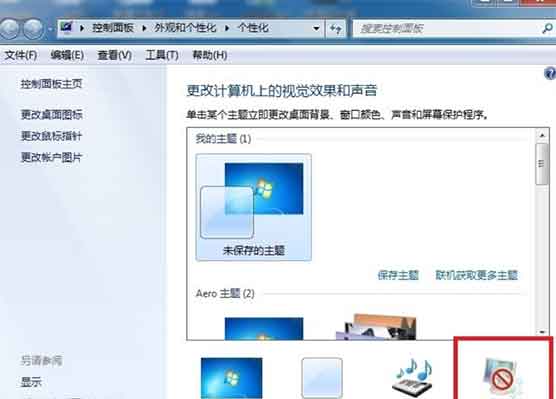
Windows 10屏幕守护者:定制你的数字时钟艺术!,想知道如何让Windows 10的屏幕不再沉睡?快来跟随我,一步步教你如何设置个性化的屏保时间,让你的电脑在休息的同时,也展示你的个人风格!
亲爱的小伙伴们,是不是经常觉得电脑长时间未使用后黑屏有点单调?别担心,Windows 10的屏保功能可是藏着不少小秘密哦!
今天,我们就一起探索如何调整那个神秘的屏保时间吧!
步骤一:打开“个性化”设置
首先,右键点击桌面,选择“个性化”,然后在新窗口里,找到并点击“锁屏”选项卡,屏幕上的一切都会变得不一样。
步骤二:设置屏保等待时间
在“锁屏”界面,你会看到“屏幕保护程序”部分,这里有个滑动条,那就是我们寻找的答案——调整屏保等待时间。拖动它,设定你希望电脑多久不活动后自动进入屏保模式,比如5分钟、10分钟或者更长。
步骤三:选择屏幕保护程序样式
除了时间,Windows 10还提供了多种屏幕保护程序供你选择,如动画、图片、甚至你可以自定义显示你的照片作为屏保。点击“屏幕保护程序”下拉菜单,挑选你喜欢的样式,让电脑在休眠时也能展现你的个性。
步骤四:保存设置,开始享受个性屏保
设置完成后,记得点击“应用”按钮,让新的屏保设置生效。现在,每次你的电脑闲置一段时间后,就会展示出你精心挑选的屏保,是不是既实用又有趣呢?
记住,这个小改动不仅能提升你的工作效率,还能让你的电脑在待机时增添一丝生活气息。赶紧动手试试,让你的Windows 10变得更贴心吧!
TAG:数码 | 软件 | Windows 10 | 屏保时间设置 | windows10
文章链接:https://digital.lk86.com/ruanjian/21685.html


